
Turinys:
- Autorius John Day [email protected].
- Public 2024-01-30 10:46.
- Paskutinį kartą keistas 2025-01-23 14:59.
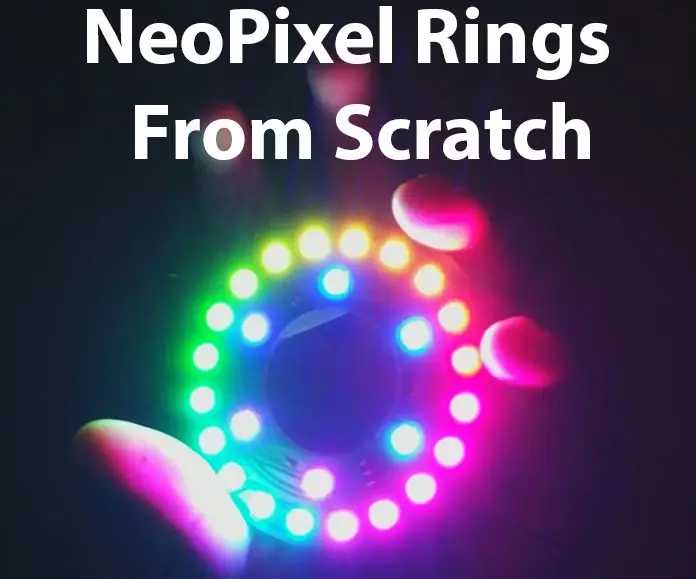

Iki Hyper_IonYoutube! Sekite daugiau autoriaus:
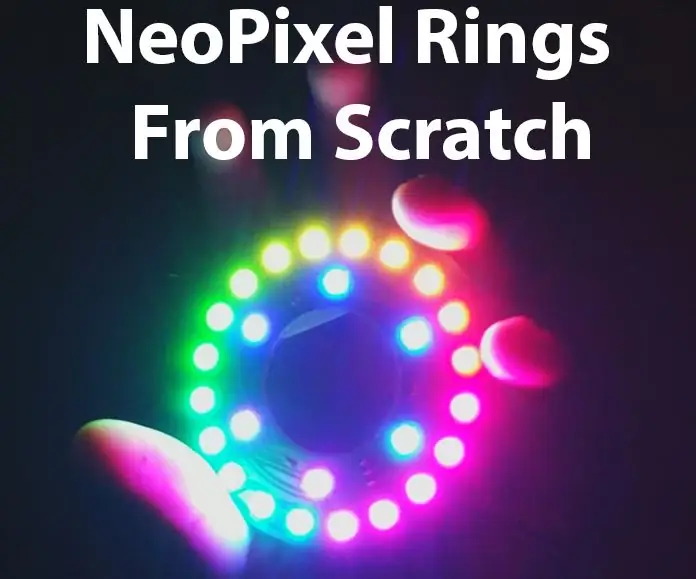
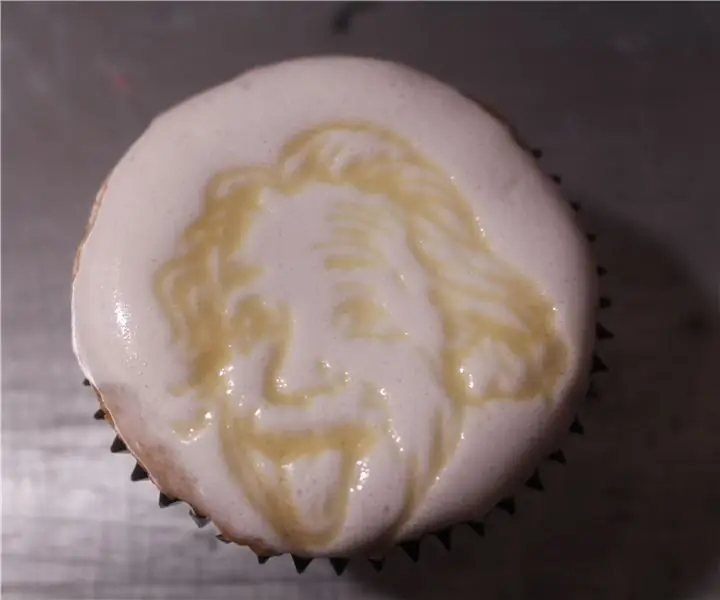
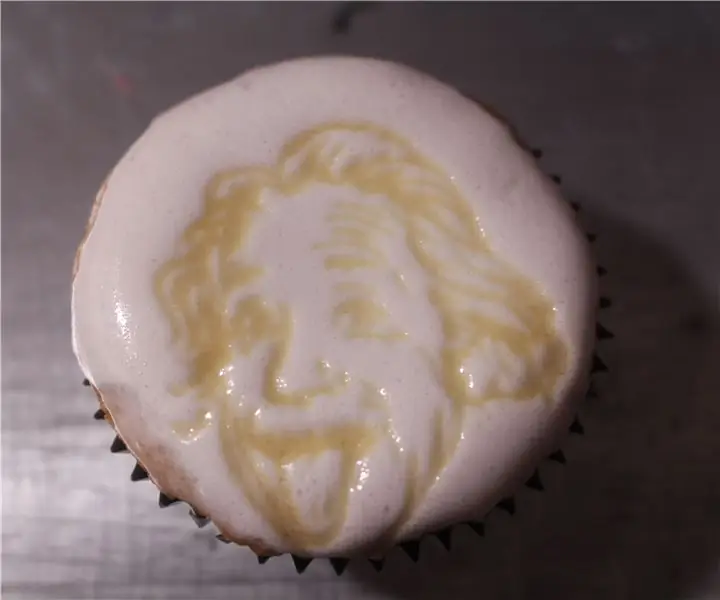
Apie: inžinierius/kūrėjas/pomėgis Daugiau apie „Hyper_Ion“»
Nėra daug vaizdo žaidimų personažų, tokių nuostabių kaip Samusas. Visatą taupantis atlygio medžiotojas su vienu šauniausių ginklų visoje „sciFi“. Kai pamačiau, kad „Instructables“rengia vaizdo žaidimų konkursą, iš karto žinojau, kad tai jos ginklas, kurį noriu paversti realybe.
Ir tai yra rezultatas! Ši lazerinė patranka yra pakankamai galinga, kad akimirksniu lengvai sunaikintų balioną, užsidegtų liepsnojančias medžiagas ir net perpjautų ploną plastiką! Jau nekalbant apie tai, kad jis lengvai matomas ore (fotoaparatu, nežiūrėkite į jį). Jis netgi turi šviesos ir garso efektus!
Mėgautis!
n
1 žingsnis: ĮSPĖJIMAS
Šios galios lazeriai yra neįtikėtinai pavojingi. Be tinkamos apsaugos šis lazeris apakins jus atspindžiu. Nepaisant to, tokie prietaisai, kaip šis, gali būti saugūs, daug saugesni nei daugelis atviro rėmo lazerinių pjaustytuvų, jei imamasi tinkamų veiksmų.
PIRMA: visada dėvėkite šiam lazeriui sukurtas akių apsaugos priemones. To negalima pakankamai pervertinti. Geri apsauginiai akiniai reiškia skirtumą tarp lazerio, kurį turite būti atsargus, ir lazerio, už kurį negalėtumėte man sumokėti, kad būtumėte toje pačioje patalpoje.
ANTRAS: Turėkite DAUG papildomų lazerinių akinių. Norėsite tai demonstruoti. NIEKADA demo, kai visi aplinkui neturi lazerinių akinių. Yra keletas gana nebrangių masinių pakuočių.
TREČIAS: visiškai kontroliuokite demonstruotą erdvę. Tai reiškia, kad niekas neįeina be jūsų leidimo. Jokių atidaromų durų ir neuždengtų langų.
KETVIRTAS: Aš įmontuoju lazerio išjungimo jungtį. Kai lazerio neketinate naudoti, atjunkite jį. Tai yra galutinis saugumas, todėl niekas, kuris neturėtų juo naudotis, nekenkia sau ar kitiems.
Iš esmės laikykite lazerį tokį, koks jis yra. Suprasti pavojų ir jo išvengti. Jei atliksite šiuos veiksmus, lazeris gali pasiekti tašką, kuriame jis yra „tinkamas naudoti“ir „pakankamai saugus“. Tačiau niekada nesielkite su juo kaip su juokais. Galiausiai, tai skirta demonstracijai. Jei pakartosite šį projektą, sužinokite apie pavojus patys. Aš nesu atsakingas, jei įskaudinsi save.
2 žingsnis: komponentai:

Šiam projektui jums reikės šių komponentų:
- Naminis „NeoPixel“žiedas (čia rasite mano vadovėlį)
- 1 metras NeoPixel juostelės
- 2,5 vatų lazerinis diodas
- Arduino Nano
- 11.1V Lipo
- TIP31A NPN tranzistorius
- 2N2222 NPN tranzistorius
- IRF9540n P-kanalo MOSFET
- 3x 1k rezistoriai
- 48 omų rezistorius
- 500 omų rezistorius
- Mėlynas LED
- 2x moteriškos JST jungtys
- 5x 3 laidų jungtys (PWM ilgintuvai)
- Perforuota duonos lenta
- 5v reguliatorius
- 3 Įjunkite perjungimo jungiklį
- 8 omų garsiakalbis
- Daug 3D spausdintų dalių
Įrankiai:
- 3D spausdintuvas (arba tokia spausdinimo paslauga)
- Lituoklis
- Lazeriniai apsauginiai akiniai !!
3 žingsnis: 3D spausdinimas ir dizainas

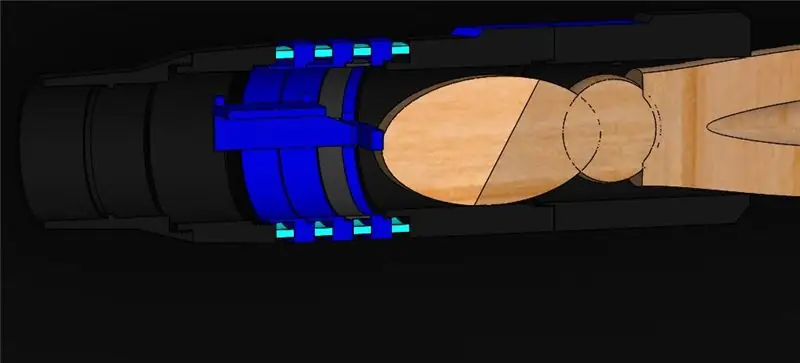


Sunkiausia šio projekto dalis tikrai buvo 3D modeliavimas ir dizainas. Šios patrankos kūrimo būdas prasidėjo nuo kelių nuorodų vaizdų, kuriuos radau internete. Apytikslę skalę palyginau dilbio dydį su Samuso, tada pirmiausia panaudojau įrankį „Kreivė“kartu su tipiškais modelio kūrimo įgūdžiais kuriant pagrindinę formą. Aš padalinau ranką į 9 pagrindines dalis, kad būtų lengviau spausdinti.
Tada aš pridėjau pasirinktinių detalių pridėjimo procesą. Tai apima pagrindinį laikiklį, kuriame yra lazeris, baterija, garsiakalbis, plokštė ir perjungimo jungiklis. Taip pat iškirpiau kanalus išilgai šonų, kad pridėčiau papildomų „NeoPixel“juostelių ir plokščią plokštelę, kad galėčiau pritvirtinti pasirinktinį „NeoPixel“žiedą.
Kad gabalai būtų pritvirtinti kartu, pasirinkau savo metodą: 3D spausdintus siūlus. Tai leidžia tvirtai, koncentriškai pritvirtinti du 3D spausdintus kūrinius be jokių papildomų įrenginių ar klijų.
Visi gabalai buvo atspausdinti ant mano „QIDI Tech One“spausdintuvo.3 mm raiška maksimaliu greičiu. Pašalinau palaikymą iš aplinkinių gijų, tačiau tai paprastai nėra būtina, nebent bandėte didesnę skiriamąją gebą. Pastebėjau, kad esant didesnėms rezoliucijoms, palaikymas kartais gali sutvirtinti siūlus ir padaryti juos šiek tiek per griežtus. Aš įtraukiau savo spausdinimo profilius į disko nuorodą visiems, kuriems įdomu.
Esu tvirtai įsitikinęs, kad dalinuosi redaguojamomis failų versijomis, todėl tiek čia, tiek savo dalyko puslapyje pateikiau STL ir redaguojamus „Solidworks“failus.
4 žingsnis: Elektronika
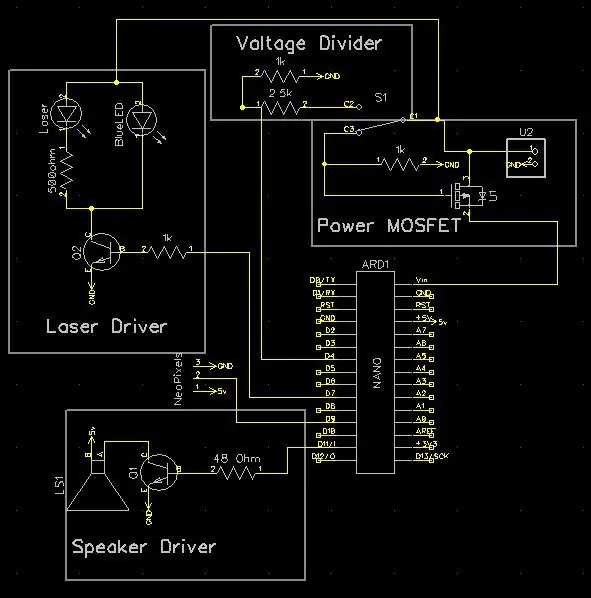


Šiam projektui sukurtą grandinę sudaro keturi pagrindiniai skyriai:
Maitinimo MOSFET:
Grandinės viršuje yra irf9540n P kanalų MOSFET, prijungtas tarp 5 voltų reguliatoriaus ir maitinimo iš akumuliatoriaus. Aš tai naudoju, nes jungiklis, kurį norėčiau naudoti, turi tris būsenas. Į vieną pusę ir vidurį jis užsifiksuoja, o tolimoje pusėje veikia kaip momentinis jungiklis. Aš nebenaudoju momentinio jungiklio pusės, kad veikčiau kaip skaitmeninis įėjimas į arduino „įkrauti lazerį“, kad vidurys būtų „įjungtas“(bet nieko nedarytų) ir kad kraštutinė dešinė būtų „išjungta“. Geriausias būdas, kurį galėčiau tai padaryti, būtų prijungti maitinimą prie centrinio jungiklio laido ir paleisti dešinįjį laidą prie P kanalo MOSFET pagrindo. Tokiu būdu, kai jungiklis yra prijungtas, maitinimas yra dešinėje, MOSFET bazė tiekiama į maitinimą ir grandinė išjungiama. Kai jungiklis yra į kairę, įtampa eina per įtampos skirstytuvą ir tada į „Arduino“kaištį, kur galima nuskaityti signalą. Kai jungiklis yra viduryje, įtampa netaikoma, o P-kanalo MOSFET ištraukiamasis rezistorius uždaro P-kanalo MOSFET ir leidžia įjungti „Arduino“.
Lazerio tvarkyklė:
2,5 vato lazerinį diodą valdo TIP31A NPN tranzistorius. Turėjau išjungti tranzistoriaus šilumos kriauklę, kai radau, kad tarpas yra šiek tiek per storas. Nors aš to nerekomenduočiau, viskas turėtų būti gerai. Tranzistorius varomas 1k omo rezistoriumi, sujungtu tarp 7 kaiščio ir tranzistoriaus vartų. Aš taip pat turiu mėlyną šviesos diodą ir rezistorių lygiagrečiai su lazeriniu diodu, kuris parodo, ar lazeris buvo skirtas šaudyti, net jei lazeris nėra prijungtas. Tai daug saugesnis trikčių šalinimo būdas.
Garso tvarkyklė:
Siekiant įjungti pagrindinius garso garso efektus, naudojamas mažas 2n2222 tranzistorius ir 48 omų rezistorius, kurie veikia kaip pagrindinė garso tvarkyklė. 8 omų garsiakalbis yra prijungtas tarp 5 V ir šio tranzistoriaus, kuris yra prijungtas prie žemės. „Arduino“greitai įjungia ir išjungia kaištį 11, todėl garsiakalbis svyruoja pirmyn ir atgal ir sukuria garsą.
„NeoPikseliai“:
Tiems nedaugeliui, kurie anksčiau su jais nedirbo, „NeoPixels“yra individualiai adresuojamų RGB šviesos diodų juostelė. Iš esmės jūs naudojate maitinimą, įžeminimą ir duodate jam duomenų signalą ir galite valdyti didžiulę jų liniją. Visoje patrankoje yra 8 sekcijos, skirtos „NeoPixel“juostelėms laikyti, ir viena - pritaikytam „NeoPixel“žiedui. Tiesiog sujunkite juos į vieną ilgą grandinę ir vieną galą prijunkite prie „Arduino“9 kaiščio.
5 žingsnis: Surinkimas Pirma dalis: šerdis




Baigus elektroniką, kitas žingsnis yra mechaninis surinkimas. Mes pradedame surinkdami komponentą, kurį pavadinau „Core“, pagrįstą 3D atspaudu „Core Frame“. Tai yra visa funkcinė patrankos dalis, atėmus „NeoPixel“juosteles. Patranka veiks tik surinkus šį komponentą, visa kita yra tiesiog asketiška.
- Pradėkite pritvirtindami perjungimo jungiklį į jam skirtą angą, naudodami pridedamą veržlę. Laikina pusė turi būti nukreipta į išorę.
- Tada pritvirtinkite 2,5 vatų lazerinį modulį dviem M4 7,5 mm ilgio mašinos varžtais. Aš turėjau naudoti dvi poveržles, nes mano varžtai buvo per ilgi, tačiau tai neturėtų būti problema jums, jei turite tinkamą dydį.
- Po to, kai lazeris yra pritvirtintas, užsukite elektronikos plokštę dviem savisriegiais M2 varžtais. Jie turėtų įkąsti į plastiką, kad plokštė laikytųsi vietoje.
- Naudodami super klijus ir instaliacinį purškiklį, pritvirtinkite akumuliatorių ir garsiakalbį prie pagrindinio rėmo šonų. Arba galite naudoti velcro arba karštus klijus.
- Prijunkite akumuliatorių, jungiklį, lazerį ir garsiakalbį prie jiems skirtų prievadų.
Šiuo metu „Core“turėtų būti pasirengęs išbandyti! Užsidėkite apsauginius akinius ir užsidegkite! Norint pasiekti geriausių rezultatų, gali tekti pakoreguoti lazerio fokusavimą.
6 žingsnis: Surinkimas Antra dalis: Šviesos




Dabar atėjo laikas pridėti žibintus! Jei pažvelgsite į mano sukurtus modelius, pamatysite, kad kiekvieno kanalo pabaigoje ir kiekvieno žiedo viduryje yra stačiakampių skylių. Jie skirti maitinimo ir duomenų laidams, skirtiems tiekti įvairias „NeoPixel“juosteles. Radau, kad man geriausias būdas buvo šokti nuo elektronikos plokštės tiesiai į žemiausią tašką ir dirbti iš ten.
- Pradėkite sriegiuojant daugumą apatinių dalių, užtikrindami, kad raštas būtų lygus.
- Prie apatinės patrankos pusės „įvesties“ir „išvesties“pridėkite servo plėtinius. Aš nusprendžiau juos pritvirtinti prie apatinio juostelių galo link patrankos išorės.
- Iškirpkite ir super klijuokite kiekvieną LED juostą į savo kanalą.
- Pridėkite laidų jungtis tarp „uždaryti“LED juostų. Užmaukite naują žiedą po kiekvieno lituojamo laidų rinkinio.
- Pridėkite vieną ilgą PWM laidą iš apatinio LED juostų rinkinio ir žiedų.
- Prie pasirinktinio „NeoPixel“žiedo pridėkite ilgą PWM laidą, jis turėtų būti grandinės galas. Neklijuokite „NeoPixel“žiedo.
*Pastaba: aš pamiršau padaryti skylę apatiniame žiedo kanale. Tai privertė mane prisiliesti prie šoninių kanalų, kurie paliko nedidelį tarpą ir keletą neįprastų laidų. Nuo to laiko atnaujinau modelį, tai reiškia, kad neturėtumėte dėl to jaudintis.
7 žingsnis: Surinkimas Trečioji dalis: Baigimas



Dabar atėjo laikas paskutiniam surinkimui!
- Pradėkite sukdami apatines dvi dalis ir „šerdies rėmą“iki galo.
- Įkiškite „įvesties“3 laidų jungtį iš apatinės pusės į elektronikos plokštės jungtį. Tai „NeoPixel“grandinės pradžia.
- Lituokite „išvesties“3 laidų jungtį iš apatinės pusės į „NeoPixel“juostelę ant pagrindo rėmo.
- Klijuokite pasirinktinį „NeoPixel“žiedą į vietą.
- Siūlai ant antrojo į viršų 3D spausdinto kūrinio.
- Prijunkite išvestį iš viršutinio žiedo „NeoPixel“juostelės į pasirinktinį „NeoPixel“žiedą.
- Siūlai ant paties viršutinio 3D spausdinto kūrinio.
- Užfiksuokite dvi šonines dalis prie patrankos pagrindo. Galite juos klijuoti, tačiau jie yra pritaikyti trinčiai.
8 žingsnis: kodas
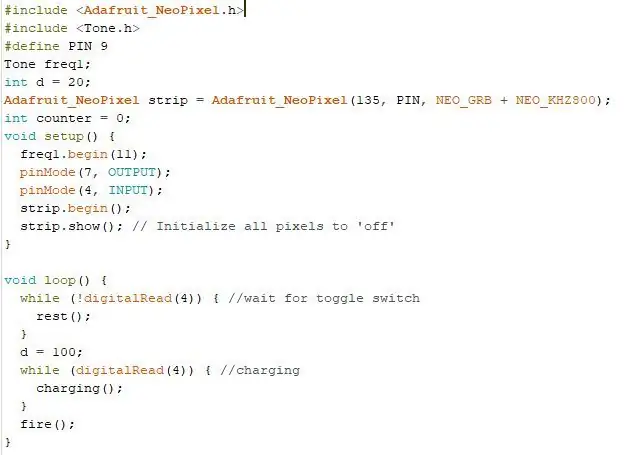
Dabar laikas įkelti kodą!
Toliau pateikiamas pagrindinis kodo veikimo aprašymas. Kodas prasideda laukiant tam tikrą laiką, kol bus paspaustas perjungimo jungiklis. Tada jis persikelia į kitą veikimo ciklą, kol perjungimo jungiklis nebespaudžiamas. Tai yra „įkrovimo“režimas. Šiuo ciklu kintamasis laikui bėgant mažinamas, kol pasiekia 10, tuo pačiu metu atkuriant garso efektą ir animaciją. Šis kintamasis valdo įkrovimo garso efekto dažnį ir „NeoPixel“animacijų greitį. Jis taip pat naudojamas lazerio impulso ilgiui valdyti, kai atleidžiamas perjungimo jungiklis.
9 žingsnis: padaryta

Štai ir viskas! Viskas, ko reikia norint sukurti funkcinę lazerinę patranką iš vaizdo žaidimo „Metroid“! Puiku, jei jūsų tam tikras visatos kampelis yra užpultas iš juodų balionų. Kaip matote iš vaizdo įrašo, šis lazeris gali lengvai išpūsti balionus, mano mėgstamiausia demonstracija. Jis taip pat gali uždegti degtukus, ginklų miltelius, sudeginti popierių ar net perforuoti ploną organinį stiklą. Kadangi tai yra 2,5 vatų lazeris, jis yra labai galingas, kiek tai susiję su naminiais lazeriniais ginklais.
Tikiuosi, kad jums patiko šis projektas! Jei turite pasiūlymų, kaip galėčiau tai patobulinti, raginu juos palikti aprašyme.
Būk nuostabus!
-Hiperija
Rekomenduojamas:
„Air“- tikra mobili oro gitara (prototipas): 7 žingsniai (su nuotraukomis)

Oras - tikra mobili oro gitara (prototipas): Gerai, tai bus tikrai trumpas pamokymas apie pirmą dalį pagaliau priartėti prie mano vaikystės svajonės. Kai buvau jaunas berniukas, visada žiūrėjau, kaip mano mėgstami atlikėjai ir grupės nepriekaištingai groja gitara. Kai užaugau, buvau ne
„Hex Robo V1“(su patranka): 9 žingsniai (su nuotraukomis)

„Hex Robo V1“(su patranka): įkvėpkite mano ankstesnio roboto, šį kartą sukuriu „Hex Robo for War“žaidimą. Įranga su patranka (kita V2) arba galbūt valdoma naudojant vairasvirtę (toliau V3), manau, bus smagu žaisti su draugu. šaudydami vienas į kitą naudodami mažą patrankos plastikinį rutulį ir
Lazerinio rašiklio garso vizualizatorius: 3 žingsniai (su nuotraukomis)

Lazerinio rašiklio garso vizualizatorius: Šiame vadove sužinosite, kaip paprastais ištekliais sukurti savo garso vizualizatorių. Leidžia jums matyti vaizdą apie garsą, muziką ar viską, ką galite prijungti prie garsiakalbio! DĖMESIO - šiame vadove naudojamas lazerinis rašiklis, galintis
LED ginklo pirštinė: 5 žingsniai
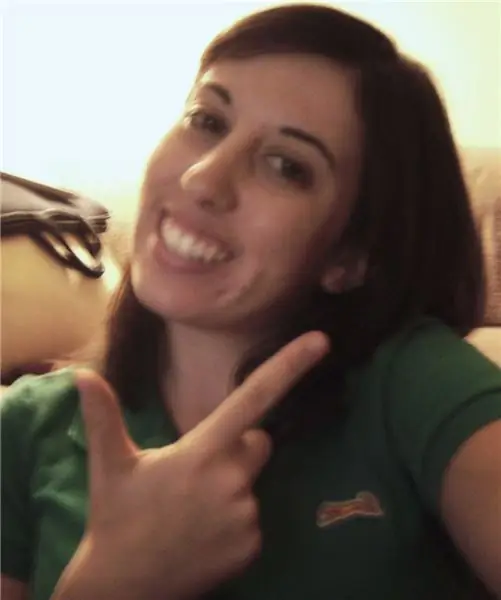
LED ginklo pirštinė: aš padariau smagią pirštinę, kuri užsidega kiekvieną kartą, kai gaminate " ginklą " pasirašyk ranka. (nykštis ir rodomasis pirštas nukreipti į išorę kaip ginklas)
Sprogstanti konfeti patranka: 5 žingsniai (su nuotraukomis)

Sprogstanti konfeti patranka: čia yra šauni pirotechnikos programėlė, kuri sprogsta su konfeti dušu! Puikiai tinka tiesioginiams koncertams, vakarėliams, vestuvėms, ypatingiems renginiams … jūs tai vadinate! Pamatykite tai veikdami ir bandymų rezultatus
